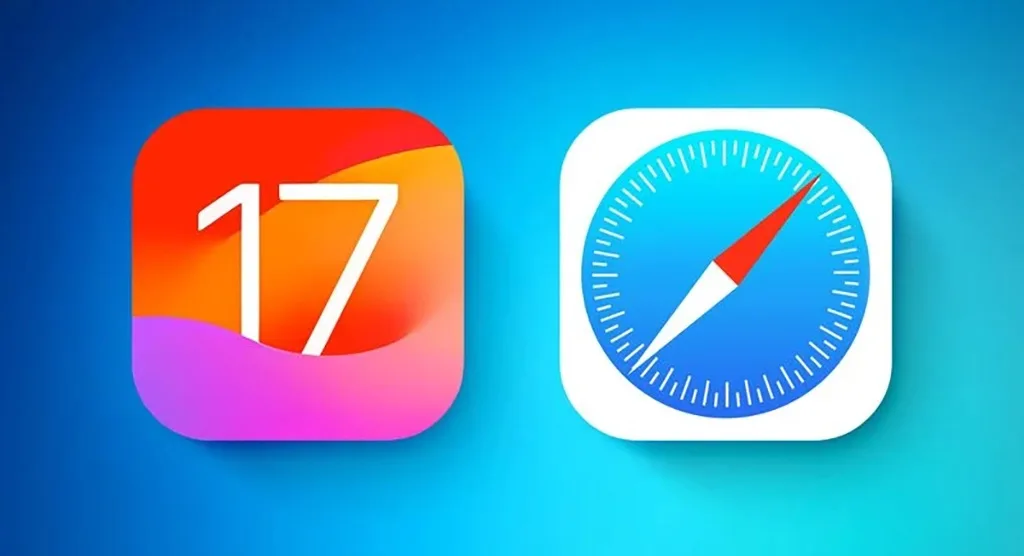ถ้าคุณใช้งาน Safari เป็นประจำ นี่คือฟีเจอร์ใหม่ของ Safari ที่ยกระดับความสะดวกสบายยิ่งขึ้น ทั้ง Profile, ล็อกหน้าต่างบราวเซอร์, Private Search Engine, การติดตาม URL, ซ่อน IP Address และอื่น ๆ
Profile
ฟีเจอร์ Profile (โปรไฟล์) ใน iOS 17 ได้รับการอัพเดตด้วยเช่นกัน Apple ขยาย Tab Groups (แท็บแบบกลุ่ม) ไปยัง Profile คุณสามารถออกแบบ Profile แยกต่างหากบนบราวเซอร์ Safari เพื่อแยกการใช้งานที่ต่างกันได้ สร้างเป็น Profile ‘Work/งาน’ และ Profile ‘Personal/ส่วนตัว’ ได้ และบราวเซอร์ที่เกี่ยวกับงานทั้งหมดจะถูกเก็บแยกจากบราวเซอร์ส่วนตัว
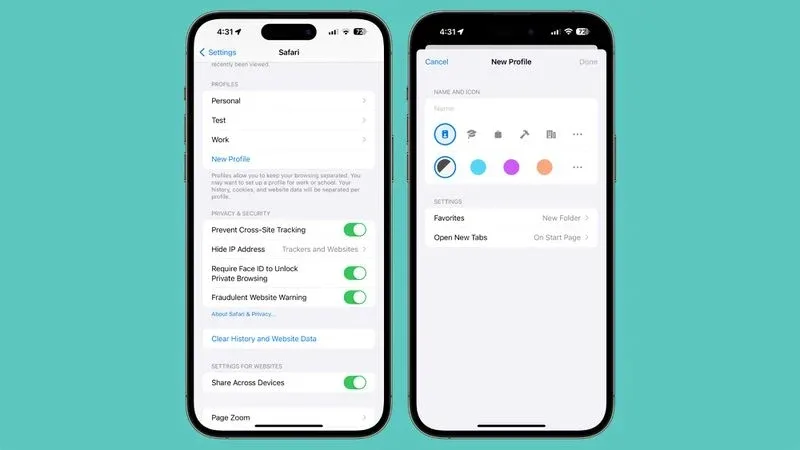
แต่ละ Profile จะแยก Cookies, ประวัติการใช้งานในบราวเซอร์, Extension และข้อมูลเว็บไซต์ คุณสามารถปิด Cookies และป๊อปอัพต่าง ๆ บน Profile หนึ่งได้ แต่ปล่อยให้ใช้งานได้บนอีก Profile ได้ แน่นอนว่า Profile ยังแยก Favorites (รายการโปรด) และ Tab Groups (แท็บแบบกลุ่ม)
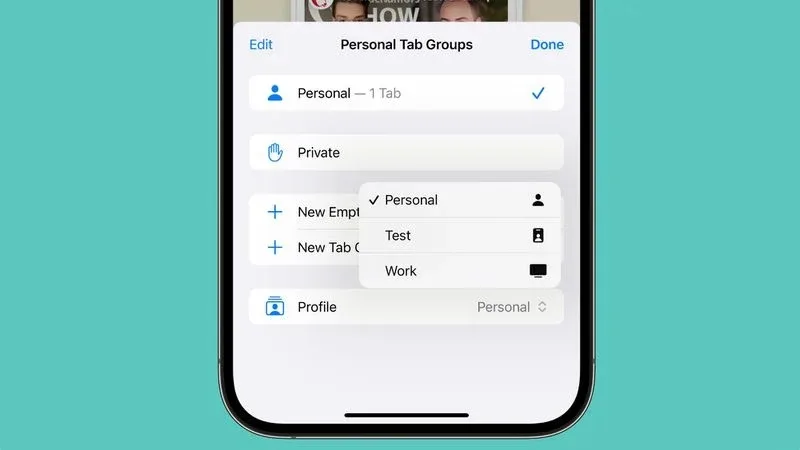
วิธีการตั้งค่า Profile ทำได้ตามขั้นตอนต่อไปนี้
- เปิดแอพ Settings
- เลื่อนลงมาด้านล่าง ๆ แล้วกดเข้าไปที่ Safari
- กดที่ New Profile
- เลือกไอคอน ตั้งชื่อ และเลือกสีแบ็กกราวนด์สำหรับ Profile นั้น ๆ
- กด Done
คุณสามารถแก้ไข Profile ได้ด้วยการกดที่ Profile นั้นในแอพ Settings ได้เลย ส่วนใน Safari คุณต้องกดที่ไอคอน Tabs ที่เป็นสี่เหลี่ยมสองอันซ้อนกัน จากนั้นกดที่ตรงกลางไอคอนแล้วเลือกตัวเลือก Profile เพื่อเลือก Profile ที่ต้องการ
ล็อกหน้าต่างบราวเซอร์ให้เป็นส่วนตัว
Private Browsing Window หรือการล็อกหน้าต่างบราวเซอร์ที่ใช้อยู่ให้เป็นส่วนตัว หากต้องการเปิดใช้งานอีกครั้งต้องยืนยันตัวตนถึงจะปลดล็อกและเข้าใช้งานได้
ซึ่งมันจะเป็นประโยชน์มากหากว่าคุณให้คนอื่นยืม iPhone ใช้แล้วพวกเขาพยายามเปิด Safari แท็บที่ตั้งค่า Private (ส่วนตัว) เอาไว้ ระบบจะปฏิเสธการเข้าถึงในทันทีหากว่าไม่ได้ปลดล็อกด้วยการ Face ID, Touch ID หรือใส่รหัส Passcode
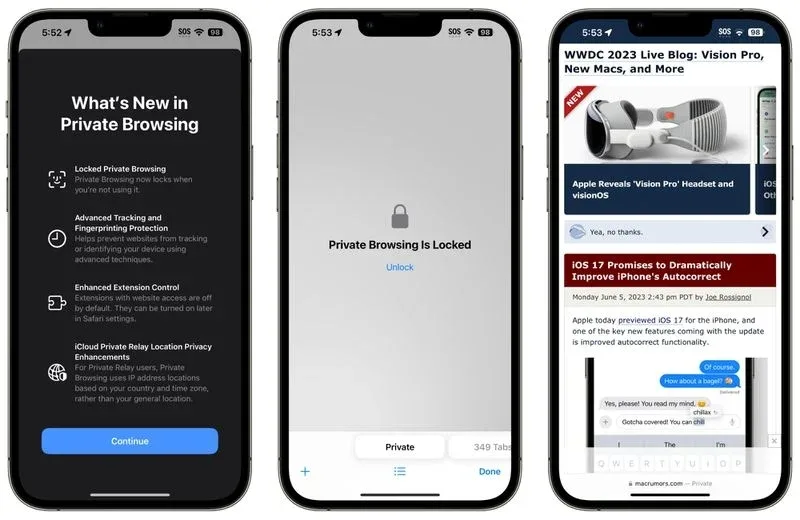
การต้องใช้ Face ID และ Touch ID ปลดล็อกนี้ช่วยรักษาความเป็นส่วนตัวของแท็บบราวเซอร์เอาไว้แม้ว่าคนอื่นจะเข้าใช้งาน iPhone หรือ iPad ของคุณอยู่ก็ตาม ซึ่งฟีเจอร์นี้จะถูกตั้งค่าเป็นค่าเริ่มต้น (Default) เอาไว้ คุณสามารถปิดการตั้งค่านี้ได้ด้วยวิธีดังนี้
- เปิดแอพ Settings
- กดที่ Safari
- เลื่อนลงไปด้านล่างแล้วกดที่ Require Face ID (or Touch ID) to Unlock Private Browsing.
- กดเลื่อนปุ่ม Toogle เพื่อปิดแล้วยืนยันด้วย Face ID หรือ Touch ID เมื่อตั้งค่าปิดแล้ว ปุ่ม Toggle จะกลายเป็นสีเทา
Private Search Engine
Private Search Engine หรือการตั้งค่า Search Engine (เครื่องมือการค้นหา) ให้เป็นส่วนตัวนี้สามารถทำได้ตั้งแต่ iOS 16 แต่เมื่ออัพเดตเป็น iOS 17 คุณสามารถเลือกตั้งค่าความเป็นส่วนตัวให้กับ Search Engine แยกกันได้
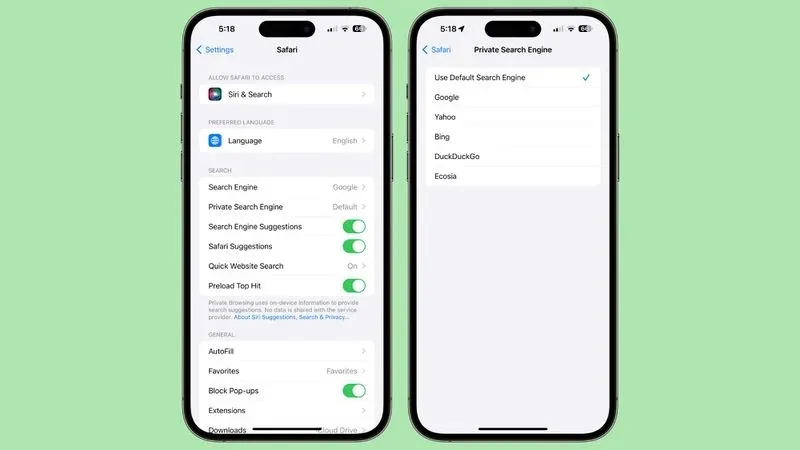
ตัวเลือกนี้ใช้งานได้กับ Search Engine อย่าง Google, Yahoo, Bing, DuckDuckGo และ Ecosia หากคุณไม่เข้าไปตั้งค่าอะไรตามขั้นตอนด้านล่างนี้ ค่าต่าง ๆ ของบราวเซอร์ก็จะเป็นค่ามาตรฐานที่บราวเซอร์เหล่านั้นตั้งเอาไว้
- เปิดแอพ Settings
- เลือกที่ Safari
- กดที่ Private Search Engine
- กดเลือกที่ Search Engine ตัวใดก็ตามที่ต้องการตั้งค่าเป็น Private Search Engine
- ออกจากแอพ Settings
การติดตาม URL
URL ใน iOS 17 สามารถดึงเอาข้อมูลการติดตาม (Tracking) ทั้งหมดที่อยู่ใน URL กลับมาเมื่อเลิกใช้งาน ดังนั้นเว็บไซต์ต่าง ๆ จะไม่สามารถติดตามการใช้บราวเซอร์ของคุณได้จาก URL indentifier (ซึ่งคือรหัสการติดตามที่เว็บไซต์ต่าง ๆ จะใส่ไว้ท้าย URL เพื่อติดตามว่าคุณเข้าเว็บไซต์พวกเขามาจากไหน กดลิงก์มาจากเว็บไซต์ไหน) ฟังก์ชันนี้จะเปิดใช้งานไว้อัตโนมัติหากคุณเปิดใช้งาน Private Browsing บน OS 17 แต่คุณสามารถเปิดใช้งานฟังก์ชันนี้กับทุกบราวเซอร์ได้
![]()
ขั้นตอนการเปิดใช้งานการปิดไม่ให้ติดตามข้อมูลจาก URL
- เปิดแอพ Settings
- เลื่อนลงมาหา Safari แล้วกดเข้าไป
- กดที่ Advanced
- กดที่ Advanced Tracking and Fingerprinting Protection
- เลื่อนปุ่ม Toggle ตรง All Browsing ไปทางขวาเพื่อเปิด
การเปิดใช้งานฟังก์ชันนี้จะช่วยทำให้มั่นใจว่า URL ทั้งหมดที่คุณเปิดใน Safari จะถูกลบการติดตามข้อมูลจาก URL indentifier ที่แปะเอาไว้ท้าย URL
ซ่อน IP Address จากเว็บไซต์
ใน iOS 17 มีตัวเลือกใหม่เพิ่มเข้ามา คือการซ่อน IP Address (IP Address คือหมายเลขประจำเครื่องคอมพิวเตอร์แต่ละเครื่องซึ่งสามารถบอกได้ว่าเครื่องคอมพิวเตอร์ตั้งอยู่ที่ไหน) ซึ่งคุณสามารถซ่อน IP Address จากเว็บไซต์ต่าง ๆ รวมไปถึงการตามรอยต่าง ๆ เมื่อคุณใช้ฟีเจอร์ iCloud Private Relay
เมื่อใช้ฟีเจอร์นี้แล้ว Tracker (ตัวติดตามข้อมูล) หรือเว็บไซต์ต่าง ๆ จะไม่อาจติดตาม IP Address ได้เพราะมันจะถูกซ่อนเอาไว้ ไม่อาจบอกได้ว่าตำแหน่งของคุณอยู่ที่ใด
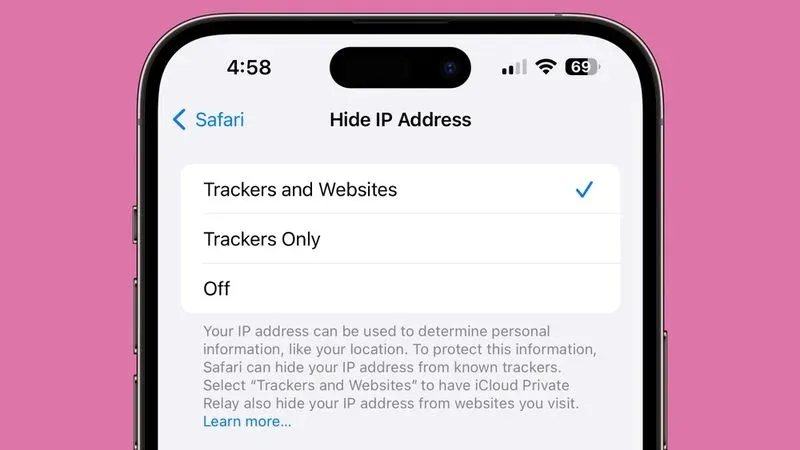
iOS 16 มีฟีเจอร์ iCloud Private Relay ซึ่งออกแบบมาให้ซ่อน IP Address หลักจากพวก Tracker ที่รู้จักอยู่แล้ว แต่ฟีเจอร์ใหม่นี้เพิ่มความสามารถให้ซ่อน IP Address ได้ดีกว่าเดิม
ปรับปรุงการค้นหา
Search หรือ ‘การค้นหา’ ได้รับการปรับปรุงให้มีการตอบสนองได้ดียิ่งกว่าเดิม ประมวลผลการค้นหาไวกว่าเดิม แสดงผลการค้นหาได้อย่างรวดเร็ว และยังเพิ่มขอบเขตคำแนะนำการค้นหาให้กว้างกว่าเดิมจากคำค้นที่คุณใส่ลงไป
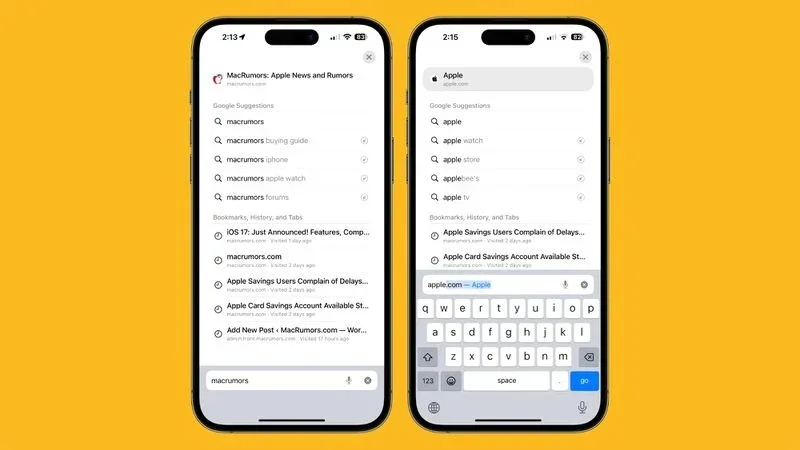
Apple เพิ่ม Favicon (ไอคอนขนาดเล็กที่แสดงอยู่หน้าชื่อเว็บไซต์) ไว้บนเว็บไซต์ที่ Apple แนะนำอันดับต้น ๆ และผลการค้นหาที่มาจาก Bookmark, Tab และประวัติการค้นหาของคุณ
ฟีเจอร์ Listen to Page
Siri ใน iOS 17 สามารถอ่านเว็บไซต์ให้คุณฟังได้แล้ว ถือว่ามีประโยชน์มากหากว่าคุณเจอเข้ากับบทความเนื้อหายาว ๆ หรือคอนเทนต์ที่คุณอยากรู้และอยากฟังขณะที่ทำสิ่งอื่น ๆ ไปพร้อม ๆ กัน ซึ่งฟีเจอร์นี้เรียกว่า Listen to Page สามารถใช้ร่วมกับฟีเจอร์ Reader View ที่ใช้บนเว็บไซต์ได้
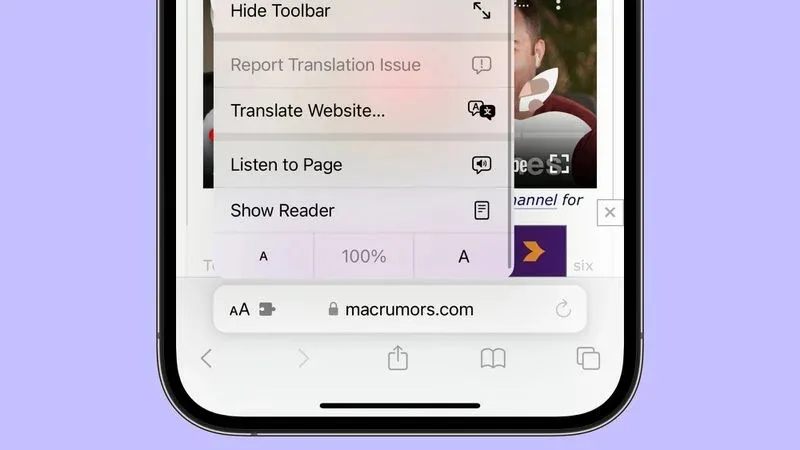
- เปิด Safari
- ไปยังหน้าคอนเทนต์ที่คุณอยากให้ Siri อ่านให้ฟัง
- กดที่ไอคอน Aa ซึ่งอยู่ตรงแถบใส่ชื่อเว็บไซต์ (address bar)
- เลือกตัวเลือก Listen to Page
Siri จะเริ่มอ่านคอนเทนต์หรือเนื้อหาที่อยู่บนหน้านั้น ๆ ให้คุณ คุณสามารถกดหยุดได้ด้วยการกดที่ตัวเลือก Pause Listening และสามารถสั่งให้กดอ่านต่อได้ที่ตัวเลือก Resume Listening address bar หากว่าคุณล็อกหน้าจอเอาไว้ ก็จะมีปุ่มควมคุมปรากฏขึ้นให้บนหน้าจอ
Siri จะอ่านหน้าเพจของเว็บไซต์ด้วยเช่นกัน หากว่าคุณเปิดเว็บไซต์แล้วเลือกบทความแล้วสั่งให้ Siri อ่านให้ฟังด้วยตัวเลือก Read this to me
แชร์ Password และ Passkey
ใน iOS 17 (รวมถึง iPadOS 17 และ macOS Sonoma) มีตัวเลือกความปลอดภัยที่ใช้แชร์ Password (รหัสผ่าน) และ Passkey ให้กับเพื่อนและครอบครัวได้ ฟีเจอร์การแชร์นี้แชร์ได้ทั้ง Password สำหรับการเข้าถึงบัญชีมีเดีย, ค่าน้ำค่าไฟ, บิลต่างค่าใช้จ่ายต่าง ๆ และอื่น ๆ ที่คุณสามารถแชร์ให้กับคนหลาย ๆ คน
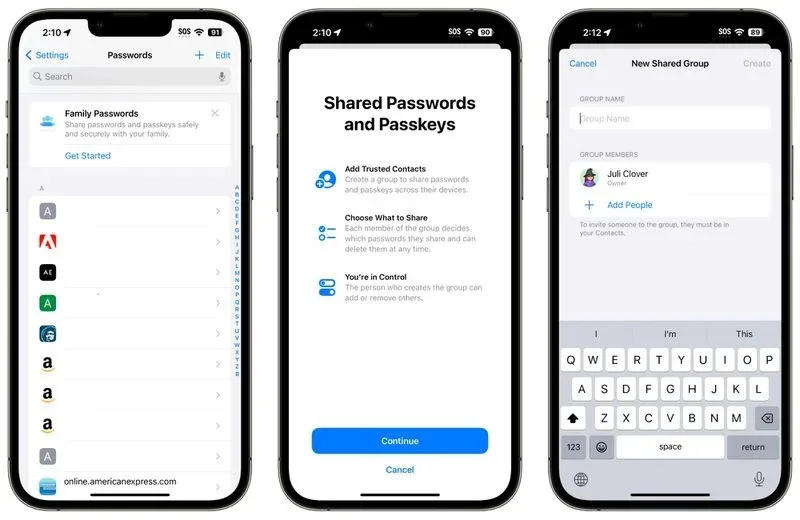
แต่ละบุคคลสามารถเข้าถึง, เพิ่มเข้าไป, และเปลี่ยนรหัส Password ที่ถูกแชร์มาให้ได้ และการตั้งค่าก็ทำได้ด้วยการเข้าไปยังส่วน Password ของแอพ Settings จากนนั้นเลือกที่ Get Start ที่อยู่ใต้คำว่า Family Passwords
การตั้งค่าความเป็นส่วนตัว
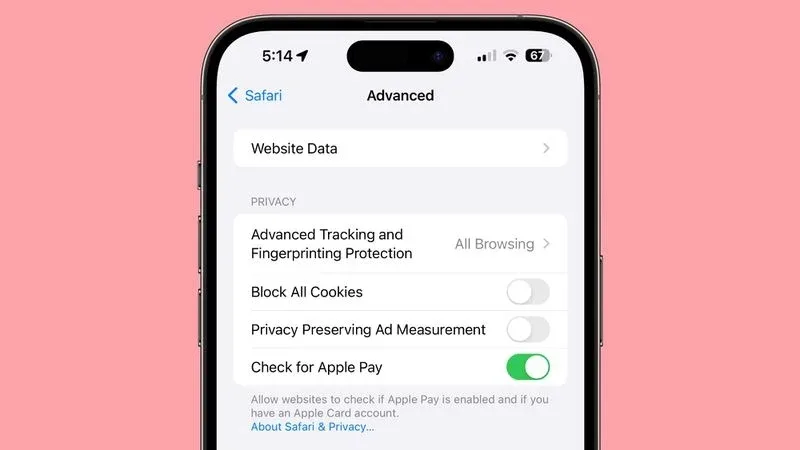
ตัวเลือก ‘การบบล็อก Cookies ทั้งหมด’, Privacy Preserving Ad Measurement และ Check for Apple Pay ทั้งหมดนี้ถูกย้ายไปอยู่ในส่วนของ Privacy & Security ใน Settings ของ Safari และอยู่ในส่วน Advanced ซึ่งถือว่าเป็นการย้ายที่ซ่อนเอาไว้มากกว่าเดิม
ที่มา macrumors.com